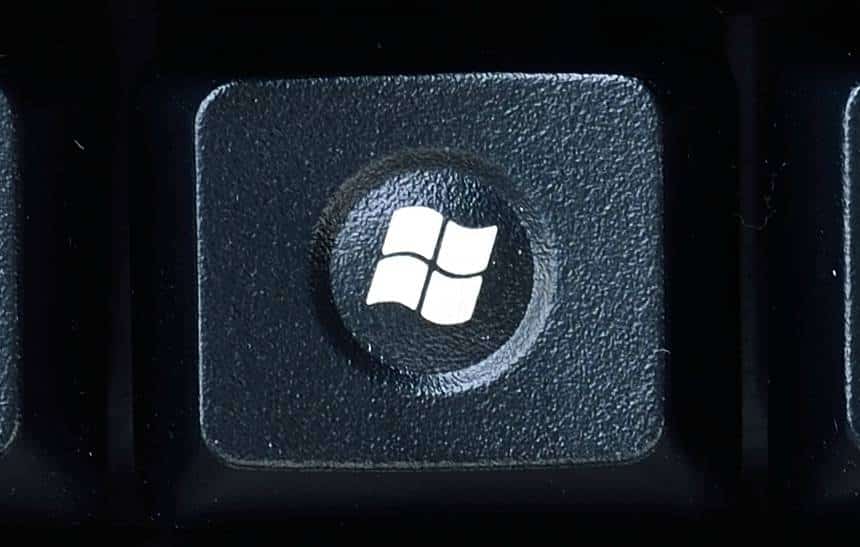Desde o Windows 8, a Microsoft tem procurado facilitar a experiência de obter uma imagem do seu sistema operacional para fazer a instalação dele em um computador com o Media Creation Tool. Devido a isto, cada vez mais tem ficado complicado obter o arquivo de imagem ISO puro do Windows, que é útil em diversas situações, como na criação de máquinas virtuais, por exemplo.
Felizmente, a boa notícia é que apesar das dificuldades, ainda é possível obter os arquivos de imagens, não apenas do Windows 10, mas até do Windows 7 através dos servidores oficiais da Microsoft. A seguir, veja como obter as imagens oficiais do Windows 7 ao 10 pelo seu computador:
Windows 10
Para obter o arquivo ISO do Windows 10 não é necessário fazer a instalação de nenhuma ferramenta. Tudo o que precisa ser feito é um truque no navegador Edge. Veja:
- Abra o navegador Edge e acesse este link;
- Clique no ícone representado por três pontos e vá em “Ferramentas do desenvolvedor”;

- Na janela que abriu na parte inferior do Edge, clique em “Emulação”;

- Agora, em “Cadeia de caracteres do agente do usuário”, selecione o “Apple Safari (iPad)”.

Neste momento, você deverá notar que a página que estava aberta no navegador foi recarregada. Assim, basta escolher qual versão do Windows deseja baixar.

Vale lembrar, que esta é uma imagem oficial do Windows fornecida pela Microsoft. Assim, ela não vem ativada.
Outras versões do Windows
As versões anteriores ao Windows 10 ainda podem ser obtidas dos servidores oficiais da Microsoft, mas diferente do que foi feito acima, é necessário o uso de uma ferramenta para que esta tarefa seja realizada. Confira:
- Acesse este link e realize o download do programa “Windows ISO Downloader”;

- Ao executar o arquivo baixado, basta escolher a versão do Windows desejada e a sua versão, conforme mostra a imagem abaixo.

Assim como o processo anterior, estes links gerados pelo programa vêm dos servidores da Microsoft e os produtos obtidos por ele não estão ativados. Caso esteja na procura de um programa para usar com as imagens ISO obtidas por estes métodos, a sugestão fica pelo aplicativo Rufus. Já para gravar a imagem, a melhor opção é o ImgBurn.